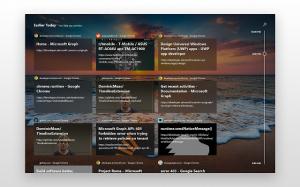Metroo röstsaiateatiste keelamine töölaual
Windows 8-ga on Microsoft kasutusele võtnud uue teavitussüsteemi: salves olevate õhupallide tööriistavihjete asemel Windows 8 ja Windows 8.1 kasutavad röstsaiateateid, mis kuvatakse ekraani paremas servas ja kaovad mõne aja pärast. aega.
 Sellised märguanded sobivad suurepäraselt Windows 8 kaasaegse kasutajaliidesega, millel on lame ja puutesõbralik disain. Klassikaline töölaud on aga teine lugu. Need uued röstsaiateated näevad töölaual kohatud. Selles artiklis vaatleme, kuidas saame töölaual Metro röstsaiateatised keelata.
Sellised märguanded sobivad suurepäraselt Windows 8 kaasaegse kasutajaliidesega, millel on lame ja puutesõbralik disain. Klassikaline töölaud on aga teine lugu. Need uued röstsaiateated näevad töölaual kohatud. Selles artiklis vaatleme, kuidas saame töölaual Metro röstsaiateatised keelata.
Reklaam
Arvutiseadete rakenduses on seade nimega "Kuva rakenduse teatised", mis võimaldab teil röstsaiateatised keelata. Operatsioonisüsteemis Windows 8 asub see aadressil Arvuti seaded -> Teavitused. Operatsioonisüsteemis Windows 8.1 on Microsoft PC Settings rakenduse ümber kujundanud, nii et peate minema aadressile Arvuti seaded Otsing ja rakendused -> Märguanded.
Siin on samm-sammult lihtsad juhised nende keelamiseks, kasutades rakendust PC Settings:
- Vajutage klaviatuuril kiirklahvi Win+C. Ekraanile ilmub Charms Bar.
- Klõpsake hammasrattaikoonil "Seaded" ja klõpsake ekraani allosas üksust PC Settings.
- Avage jaotis Arvuti sätted -> Teavitused, kui olete operatsioonisüsteemis Windows 8 RTM, või Windows 8.1 puhul arvuti sätete otsing ja rakendused -> Teavitused
- Lülitage valik „Kuva rakenduse märguanded” välja.

Kui kasutate operatsioonisüsteemi Windows 8.1, saate need sätted kuvada otse spetsiaalse otsetee abil. Vaata kuidas luua otsetee teavituste avamiseks operatsioonisüsteemis Windows 8.1.
Teise võimalusena saate oma OS-is rakendada järgmisi registriparandusi.
- Ava registriredaktor (Vaata kuidas).
- Minge järgmisele võtmele:
HKEY_CURRENT_USER\Software\Microsoft\Windows\CurrentVersion\PushNotifications
Näpunäide: saate pääsete juurde ühe klõpsuga mis tahes soovitud registrivõtmele. Kui seda võtit pole, looge see lihtsalt.
- Parempoolsel paanil muutke väärtust ToastEnabled ja määrake see väärtusele 0. Kui seda väärtust pole, peaksite looma uue DWORD-väärtuse ja andma sellele nime ToastEnabled. See DWORD-väärtus vastutab röstsaiateatiste funktsiooni oleku eest. Määra see 0 röstsaiateatiste keelamiseks. Nende uuesti lubamiseks seadke see väärtusele 1.

Boonusnõuanne: kõigi veergude suuruse muutmiseks nii, et need mahuksid kiiresti registriredaktori parempoolsesse paani, lugege järgmist artiklit: Kasutage seda salajast kiirklahvi, et mahutada kõik Exploreri ja muude rakenduste veerud.
Laadige alla kasutusvalmis registri näpunäide "Keela röstsaiateated".